OPEL MOKKA 2016.5 Handleiding Infotainment (in Dutch)
Manufacturer: OPEL, Model Year: 2016.5, Model line: MOKKA, Model: OPEL MOKKA 2016.5Pages: 127, PDF Size: 2.26 MB
Page 51 of 127

Navigatie51Selecteer Toev.. De route wordt op‐
nieuw berekend en er verschijnt weer
een lijst met viapunten met de tus‐ sengelegen bestemming op de gese‐ lecteerde positie.
Let op
In een lijst met viapunten kunnen
maximaal vier bestemmingen wor‐
den opgeslagen.
Viapunten verwijderen
Selecteer Routepunt verwijderen om
een viapunt te verwijderen. De lijst
met viapunten verschijnt.
Selecteer Verw. naast het viapunt dat
u wilt verwijderen.
Het viapunt wordt verwijderd en de
lijst met viapunten verschijnt op‐
nieuw.
Selecteer Alle bestemmingen
verwijderen voor het verwijderen van
de gehele lijst en het afsluiten van de
routebegeleiding.
Viapunten verplaatsen
Selecteer Waypoints sorteren voor
het wijzigen van de volgorde van de
viapunten op de route.Selecteer Verpl. naast het viapunt dat
u wilt verplaatsen. Het Routepunt
toevoegen -menu verschijnt.
Selecteer Toev. op de positie waar u
het betreffende viapunt wilt plaatsen.
De route wordt opnieuw berekend en de volgorde van de viapunten in delijst met viapunten wordt gewijzigd.
Favoriete routes
Routes met viapunten opslaan
U kunt een aangemaakte route met
viapunten (zie bovenstaand) opslaan
als favoriete route.
Druk tijdens een actieve route met
viapunten op DEST / NAV om
Routemenu te openen en selecteer
dan Bestem.lijst . Er verschijnt een
submenu.
Selecteer Opslaan als favoriete
route . Er verschijnt een toetsenbord.
Voer een naam voor de favoriete
route in en bevestig uw invoer.
De route met viapunten wordt opge‐
slagen.Nieuwe favoriete routes aanmaken
Druk op DEST / NAV om het menu
Bestemming invoeren weer te geven
en selecteer dan Favoriete routes om
het menu Favoriete route weer te ge‐
ven.
Selecteer Nieuwe favoriete route . Er
verschijnt een toetsenbord.
Voer een naam voor de favoriete
route in en bevestig uw invoer. Het
menu Favoriete route verschijnt weer.
Selecteer de gewenste favoriete
route. Er verschijnt een menu.
Page 52 of 127

52Navigatie
Maak een route met viapunten aan
(zie bovenstaand).
Selecteer Naam bew. voor het wijzi‐
gen van de naam van de betreffende
favoriete route. Het toetsenbord voor het invoeren van de naam verschijnt.
Voer de gewenste naam in en beves‐
tig uw invoer.
Selecteer Fav. verwijd. om de bef‐
fende favoriete route te verwijderen.
De favoriete route wordt verwijderd
en het menu Favoriete route ver‐
schijnt opnieuw.
Een favoriete route selecteren
Druk op DEST / NAV om het menu
Bestemming invoeren weer te geven
en selecteer dan Favoriete routes om
een lijst met de opgeslagen favoriete routes weer te geven.
Selecteer de gewenste route uit de
lijst. Het routebevestigingsmenu ver‐
schijnt.
Selecteer Begeleiding starten om
routebegeleiding te starten.
Breedte/lengte U kunt voor het instellen van een be‐stemming de GPS-coördinaten van
een gewenste locatie invoeren.
Druk op DEST / NAV om het menu
Bestemming invoeren weer te geven
en selecteer dan Latitude.
Selecteer het invoerveld Breedte om
het menu Geologische invoer weer te
geven.
Druk meerdere keren op de multifunc‐ tionele knop om de eerste instelling
naar wens aan te passen.
Draai aan de multifunctionele knop
om naar de volgende in te stellen waarde te gaan.
Ga op dezelfde manier te werk om
alle waarden in te stellen.
Selecteer BACK om naar het vol‐
gende, hogere menuniveau te gaan.
Pas de lengtegraadwaarden zoals
bovenstaand beschreven aan.
Selecteer na het invoeren van alle
GPS-coördinaten Zoeken onder aan
het scherm.
Er verschijnt een bevestigingsmenu.
Page 53 of 127
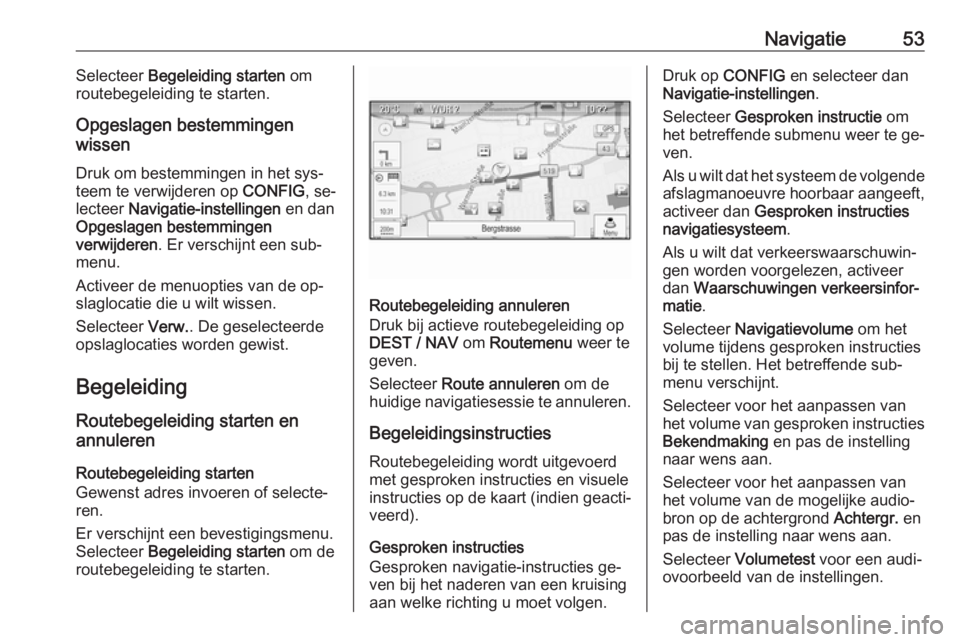
Navigatie53Selecteer Begeleiding starten om
routebegeleiding te starten.
Opgeslagen bestemmingen
wissen
Druk om bestemmingen in het sys‐
teem te verwijderen op CONFIG, se‐
lecteer Navigatie-instellingen en dan
Opgeslagen bestemmingen
verwijderen . Er verschijnt een sub‐
menu.
Activeer de menuopties van de op‐
slaglocatie die u wilt wissen.
Selecteer Verw.. De geselecteerde
opslaglocaties worden gewist.
Begeleiding
Routebegeleiding starten en
annuleren
Routebegeleiding starten
Gewenst adres invoeren of selecte‐ ren.
Er verschijnt een bevestigingsmenu.
Selecteer Begeleiding starten om de
routebegeleiding te starten.
Routebegeleiding annuleren
Druk bij actieve routebegeleiding op
DEST / NAV om Routemenu weer te
geven.
Selecteer Route annuleren om de
huidige navigatiesessie te annuleren.
Begeleidingsinstructies Routebegeleiding wordt uitgevoerd
met gesproken instructies en visuele instructies op de kaart (indien geacti‐
veerd).
Gesproken instructies
Gesproken navigatie-instructies ge‐
ven bij het naderen van een kruising
aan welke richting u moet volgen.
Druk op CONFIG en selecteer dan
Navigatie-instellingen .
Selecteer Gesproken instructie om
het betreffende submenu weer te ge‐ ven.
Als u wilt dat het systeem de volgende
afslagmanoeuvre hoorbaar aangeeft,
activeer dan Gesproken instructies
navigatiesysteem .
Als u wilt dat verkeerswaarschuwin‐
gen worden voorgelezen, activeer
dan Waarschuwingen verkeersinfor‐
matie .
Selecteer Navigatievolume om het
volume tijdens gesproken instructies
bij te stellen. Het betreffende sub‐
menu verschijnt.
Selecteer voor het aanpassen van
het volume van gesproken instructies Bekendmaking en pas de instelling
naar wens aan.
Selecteer voor het aanpassen van
het volume van de mogelijke audio‐
bron op de achtergrond Achtergr. en
pas de instelling naar wens aan.
Selecteer Volumetest voor een audi‐
ovoorbeeld van de instellingen.
Page 54 of 127

54NavigatieBegeleidingswaarschuwingen
Begeleidingswaarschuwingen mel‐ den in een uitvergroting van het be‐
treffende kaartgedeelte bij het nade‐
ren van een kruising waarop u moet
afslaan te te volgen richting.
Druk op CONFIG en selecteer dan
Navigatie-instellingen .
Selecteer Waarschuwingen routebe‐
geleiding om het betreffende sub‐
menu weer te geven.
Als u wilt dat het systeem bij het na‐
deren van de volgende afslagma‐
noeuvre automatisch de kaart weer‐
geeft, activeer dan Waarschuw.
routebeg. op voorgrond .
Als u wilt dat afslagmanoeuvres in
een uitvergroting worden weergege‐
ven, activeer dan Waarschuw. route‐
begeleiding op kaart .
Verkeersincidenten
Het TMC-verkeersinformatiesysteem
ontvangt van de TMC-radiozenders
alle actuele verkeersinformatie. Deze
informatie is onderdeel van de bere‐
kening van een route.Verkeersinstellingen
Druk op CONFIG en selecteer dan
Navigatie-instellingen .
Selecteer Verkeersinstellingen om
het betreffende submenu weer te ge‐
ven.
Activeer Verkeersgebeurtenissen om
het TMC-verkeersinformatiesysteem
te gebruiken.Actieve route opnieuw berekenen
Als er zich tijdens een actieve route‐
begeleiding een verkeersprobleem
voordoet, kan de route worden gewij‐
zigd.
Selecteer Waarschuwing bij betere
route om het betreffende submenu
weer te geven.
Als u wilt dat de route voortdurend
wordt aangepast aan de huidige ver‐
keerssituatie, activeer dan Route
gebaseerd op verkeerssituaties .
Kies tussen Automatisch
herberekenen en Herberekenen na
validatie van een bijbehorend bericht.Verkeersincidenten op de kaart
Verkeersincidenten kunnen door bij‐
behorende symbolen op de kaart
worden aangegeven.Selecteer Toon verkeersevenemen‐
ten op kaart om het betreffende sub‐
menu weer te geven.
Selecteer de gewenste optie.
Scrol als Door gebruiker
gedefinieerd geactiveerd is door de
lijst en activeer de verkeersincident‐
categorieën die u wilt laten weerge‐
ven.
TMC-zenders
De TMC-zenders die verkeersinfor‐ matie verzenden, kunnen automa‐
tisch of handmatig worden ingesteld.
Selecteer Verkeersstations om een
selectiesjabloon weer te geven.
Page 55 of 127

Navigatie55Selecteer het invoerveld Modus om
het betreffende submenu weer te ge‐
ven. Selecteer de gewenste optie.
Als Handleidinge stations selectie
wordt gekozen, moet er een TMC-
zender worden ingesteld.
Selecteer het invoerveld Zender om
Lijst met verkeersstations weer te ge‐
ven.
Selecteer de gewenste zender.
Verkeersincidentlijsten
Druk bij actieve routebegeleiding op
NAV en druk op de multifunctionele
knop om Navigatiemenu weer te ge‐
ven. Blader door de lijst en selecteer
Verkeer .
Selecteer voor het weergeven van
alle bekende verkeersvoorvallen voor
het gebied rondom de huidige positie van de auto Alle verkeersgebeurte‐
nissen .
Selecteer voor het weergeven van
een lijst met de verkeersvoorvallen voor de huidige route Verkeersge‐
beurtenis op route .De verkeersincidentlijsten kunnen op
verschillende manieren gesorteerd
zijn.
Selecteer Verkeersinstellingen in het
menu Verkeer en dan
Sorteermethode . Het betreffende
submenu verschijnt.
Activeer de gewenste optie.
Route terugvinden
Met de broodkruimelsfunctie kunt u
reeds genomen wegen in een route
terugvinden.
Druk op CONFIG en selecteer dan
Navigatie-instellingen . Selecteer Tra‐
jectmarkering om het betreffende
menu weer te geven.
Activeer Opnemen om een terug‐
vindsessie te starten. De genomen
route wordt geregistreerd en als stip‐
pellijn op de kaart weergegeven.
Selecteer Verw. voor het wissen van
de broodkruimels die al in een actieve terugvindsessie gestrooid zijn. Er ver‐schijnt een bericht dat u moet beant‐
woorden. Bevestig het bericht om alle broodkruimels te wissen.
Deactiveer Opnemen om de terug‐
vindsessie te beëindigen. Er ver‐
schijnt een toetsenbord.
Voer een naam voor de betreffende
terugvindsessie in en selecteer
Klaar . De sessie wordt opgeslagen in
de lijst Opgeslagen .
Page 56 of 127

56NavigatieSelecteer Opgeslagen voor het weer‐
geven van een lijst met alle terug‐
vindsessies. Selecteer de gewenste
terugvindsessie om het menu Details
trajectmarkering weer te geven.
Selecteer Naam bew. voor het wijzi‐
gen van de naam van de betreffende
terugvindsessie. Er verschijnt een
toetsenbord. Voer de gewenste naam in en selecteer Klaar.
Selecteer Laden om het broodkrui‐
melhoofdmenu weer te geven. Als u
de betreffende terugvindsessie voort‐ durend op de kaart wilt blijven zien,
activeer dan Display.
Selecteer Op kaart tonen voor het di‐
rect weergeven van de gehele terug‐
vindsessie in het betreffende kaart‐
gedeelte.
Selecteer Verw. om de betreffende
terugvindsessie te wissen.
Traject
Na het berekenen van een route kunt u bepaalde gedeeltes handmatig wij‐zigen of de gehele route opnieuw be‐
rekenen.Lijst met afslagen
De Lijst met afslagen geeft alle stra‐
ten/wegen en afslagmanoeuvres op
de berekende route vanaf de huidige
locatie weer.
Druk op DEST / NAV en selecteer dan
Lijst met afslagen . De lijst met afsla‐
gen verschijnt.
Selecteer Vermijden naast de betref‐
fende straat/weg voor het uitsluiten van bepaalde straten/wegen van deroute.
De route wordt opnieuw berekend en
de betreffende straat/weg wordt uit‐ gesloten.
Lijst Vermijden
Straten/wegen die uit de oorspronke‐
lijke route zijn uitgesloten, verschij‐
nen in de Vermijdingslijst .
Druk op DEST / NAV en selecteer dan
Vermijdingslijst om het betreffende
submenu weer te geven.
Selecteer Weergavelijst om alle ver‐
meden straten/wegen weer te geven.
Selecteer Alle items verwijderen voor
het wissen van alle te vermijden stra‐ ten/wegen en terugkeren naar de oor‐
spronkelijke route.
Omleiding
Druk op DEST / NAV en selecteer dan
Omleiding .
Selecteer Omleiding op afstand voor
het wijzigen van de route gedurende
een bepaalde afstand. Er verschijnt
een menu met daarin verschillende
afstanden.
Selecteer de gewenste afstand. De
route wordt op basis daarvan op‐
nieuw berekend.
Selecteer Omleiding complete route
voor het blokkeren van de gehele route. De oorspronkelijke route wordt
Page 57 of 127

Navigatie57geblokkeerd en er wordt een nieuwe
route naar de gewenste bestemming berekend.
Lijst met afslagen
Druk voor een lijst van de komende afslagen en rustplaatsen langs de
snelweg op NAV en vervolgens op de
multifunctionele knop om de Navigatiemenu weer te geven.
Blader door de lijst en selecteer Lijst
met afslagen .
Routeopties
Druk op DEST / NAV terwijl routebe‐
geleiding actief is, en selecteer dan
Route-opties .
Er verschijnt een lijst met routebere‐
keningsopties en wegtypes.
Activeer voor het definiëren volgens
welke criteria een route kan worden
gecalculeerd één van de opties:
Snelste voor de snelste route (qua
tijd), Kortste voor de kortste route
(qua afstand) of Eco voor de route
met het laagste brandstofverbruik.Activeer voor het definiëren welke
wegtypen bij de berekening van de
route kunnen worden ingecalculeerd
de gewenste opties: snelwegen, tol‐
wegen, veerboten, enz.
Page 58 of 127

58SpraakherkenningSpraakherkenningAlgemene informatie....................58
Gebruik ........................................ 59
Overzicht spraakcommando's .....62Algemene informatie
Geïntegreerde spraakherkenning De spraakherkenning van het Info‐
tainmentsysteem stelt u in staat om
diverse functies van het Infotainment‐
systeem met uw stem te besturen. De
spraakbesturing herkent comman‐
do's en cijferreeksen, ongeacht de
desbetreffende spreker. De instruc‐
ties en cijferreeksen kunnen zonder
pauze tussen de afzonderlijke woor‐ den worden uitgesproken.
Bij onjuist gebruik of onjuiste com‐ mando's geeft de spraakherkenningvisuele en/of akoestische feedback
en wordt u gevraagd het gewenste commando te herhalen. Bovendienbevestigt de spraakherkenning be‐
langrijke instructies en stelt zo nodig
een vraag hierover.
In het alegmeen zijn er verschillende
manieren voor het uitspreken van de commando's voor de taken. Voor de
meeste ervan, behalve het invoeren
van een bestemming en het stem‐
toetsenblok, is een enkel commando
voldoende.Ga als volgt te werk als voor de han‐
deling meer dan één commando no‐
dig is:
Geef in het eerste commando het te
verrichten type handeling aan, bijv.
"Navigatiebestemming invoeren".
Het systeem reageert met vragen die
u door een dialoog voor het invoeren
van de benodigde voeren. Zeg als er
een bestemming voor routebegelei‐
ding nodig is bijvoorbeeld "Navigatie" of "Bestemming invoeren".
Let op
Om te voorkomen dat gesprekken in
de auto onbedoeld de systeemfunc‐ ties beïnvloeden, start de stemher‐
kenning pas nadat deze is geacti‐
veerd.
Ondersteunde talen ● Niet alle talen die voor het display
van het Infotainmentsysteem be‐
schikbaar zijn, zijn ook beschik‐
baar voor de spraakherkenning.
● Als de momenteel geselecteerde
displaytaal niet door de spraak‐
herkenning wordt ondersteund, is de spraakherkenning niet be‐
schikbaar.
Page 59 of 127
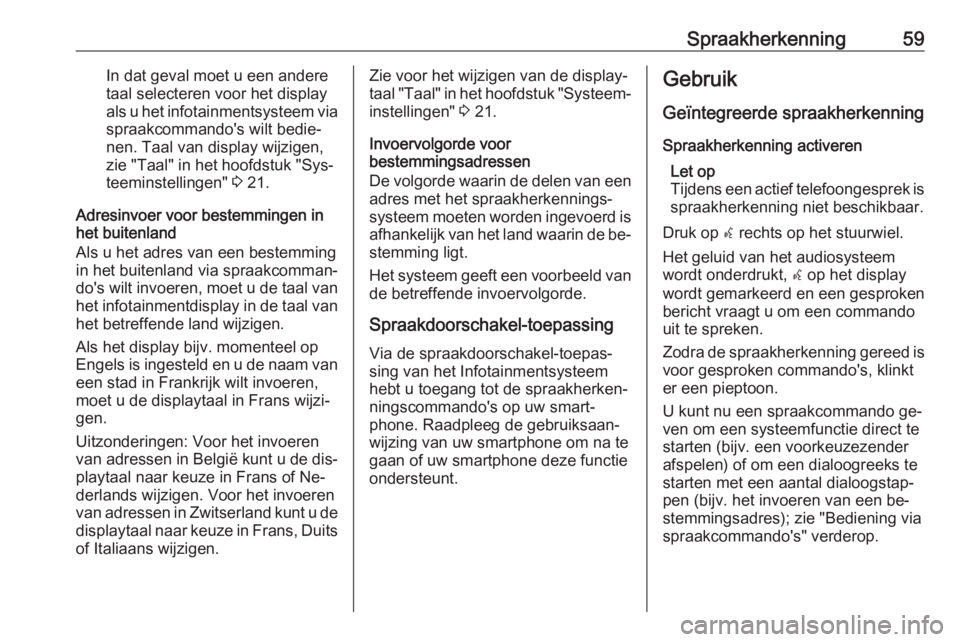
Spraakherkenning59In dat geval moet u een andere
taal selecteren voor het display
als u het infotainmentsysteem via
spraakcommando's wilt bedie‐
nen. Taal van display wijzigen, zie "Taal" in het hoofdstuk "Sys‐
teeminstellingen" 3 21.
Adresinvoer voor bestemmingen in
het buitenland
Als u het adres van een bestemming
in het buitenland via spraakcomman‐
do's wilt invoeren, moet u de taal van
het infotainmentdisplay in de taal van
het betreffende land wijzigen.
Als het display bijv. momenteel op
Engels is ingesteld en u de naam van
een stad in Frankrijk wilt invoeren, moet u de displaytaal in Frans wijzi‐
gen.
Uitzonderingen: Voor het invoeren
van adressen in België kunt u de dis‐
playtaal naar keuze in Frans of Ne‐
derlands wijzigen. Voor het invoeren
van adressen in Zwitserland kunt u de displaytaal naar keuze in Frans, Duits
of Italiaans wijzigen.Zie voor het wijzigen van de display‐
taal "Taal" in het hoofdstuk "Systeem‐ instellingen" 3 21.
Invoervolgorde voor
bestemmingsadressen
De volgorde waarin de delen van een adres met het spraakherkennings‐systeem moeten worden ingevoerd is
afhankelijk van het land waarin de be‐ stemming ligt.
Het systeem geeft een voorbeeld van
de betreffende invoervolgorde.
Spraakdoorschakel-toepassing Via de spraakdoorschakel-toepas‐
sing van het Infotainmentsysteem
hebt u toegang tot de spraakherken‐
ningscommando's op uw smart‐
phone. Raadpleeg de gebruiksaan‐
wijzing van uw smartphone om na te
gaan of uw smartphone deze functie
ondersteunt.Gebruik
Geïntegreerde spraakherkenning
Spraakherkenning activeren Let op
Tijdens een actief telefoongesprek is
spraakherkenning niet beschikbaar.
Druk op w rechts op het stuurwiel.
Het geluid van het audiosysteem
wordt onderdrukt, w op het display
wordt gemarkeerd en een gesproken bericht vraagt u om een commando
uit te spreken.
Zodra de spraakherkenning gereed is voor gesproken commando's, klinkt
er een pieptoon.
U kunt nu een spraakcommando ge‐
ven om een systeemfunctie direct te
starten (bijv. een voorkeuzezender
afspelen) of om een dialoogreeks te
starten met een aantal dialoogstap‐
pen (bijv. het invoeren van een be‐
stemmingsadres); zie "Bediening via
spraakcommando's" verderop.
Page 60 of 127

60SpraakherkenningNadat een dialoogreeks voltooid is,
wordt de spraakherkenning automa‐ tisch gedeactiveerd. Om een andere
dialoogreeks te starten moet u de
spraakherkenning weer activeren.
Volume van gesproken vragen
aanpassen
Druk op w of ─ rechts op het stuur‐
wiel.
Een gesproken vraag onderbreken
Als ervaren gebruiker kunt u een ge‐
sproken vraag onderbreken door
even op w op het stuurwiel te drukken.
Er klinkt meteen een pieptoon en u
kunt zonder te wachten een com‐
mando uitspreken.
Een dialoogreeks annuleren
Er zijn diverse mogelijkheden om een dialoogreeks te annuleren en despraakherkenning te deactiveren:
● Zeg " Annuleren " of "Afsluiten ".
● Druk op n rechts op het stuur‐
wiel.In de volgende situaties wordt een
dialoogreeks automatisch geannu‐
leerd:
● Als u enige tijd geen commando's
zegt (standaard wordt u driemaal gevraagd een commando te zeg‐
gen).
● Als u commando's zegt die niet door het systeem worden her‐
kend (standaard wordt u drie‐
maal gevraagd een juist com‐ mando te zeggen).
Bediening via spraakcommando's
De spraakherkenning kan comman‐
do's in de vorm van natuurlijke zinnen of directe commando's met de appli‐
catie en de taak begrijpen.
Voor de beste resultaten: ● Luister naar de gesproken vraag en wacht op de pieptoon voordatu een commando uitspreekt of
antwoordt.
● Zeg " Help" als de helpvraag voor
de huidige dialoogstap nog eens
wilt horen.● U kunt de gesproken vraag on‐ derbreken door nogmaals op w te
drukken. Druk als u uw com‐ mando rechtstreeks wilt inspre‐
ken twee keer op w.
● Wacht op de pieptoon en spreek het commando op natuurlijke
wijze uit. Meestal werkt de her‐
kenning beter als pauzes tot een
minimum beperkt blijven. Ge‐
bruik korte en directe comman‐
do's.
Meestal kunnen telefoon- en audio‐
commando's in één keer worden uit‐
gesproken. Bijvoorbeeld "Bel Jan
Jansen op het werk", "Speel af" ge‐
volgd door de naam van de artiets of
song of "Stem af op" gevolgd door de radiofrequentie en het golfbereik.
Navigatiebestemmingen zijn echter
te complex voor één commando. Zeg
eerst "Navigatie" en dan bijv. "Adres"
of "Markant punt". Het systeem rea‐
geert hierop door naar meer details te
vragen.
Na het commando "Markant punt"
kunt u alleen grote ketens op naam
selecteren. Ketens zijn bedrijven met